11 việc bạn nhất định phải làm sau khi mua điện thoại mới
Cập nhật 7 tháng trước
199.549
Contents
- Thông thường, khi mua điện thoại mới tại các cửa hàng thì hệ điều hành, các ứng dụng cơ bản đã được cài đặt sẵn trước đó. Tuy nhiên, để thiết bị hoạt động hiệu quả hơn, mời bạn xem qua bài viết dưới đây để biết thêm những việc bạn nhất định phải làm sau khi mua điện thoại mới nhé!
- 1Cập nhật hệ điều hành và phần mềm
- 2Xóa các ứng dụng không cần thiết được cài đặt sẵn (Bloatware)
- 3Chuyển dữ liệu cũ sang điện thoại mới
- 4Thiết lập ứng dụng mặc định
- 5Thiết lập tính năng sao lưu tự động
- 6Thiết lập tính năng định vị
- 7Tìm hiểu về tất cả những thứ đi kèm trong hộp
- 8Kiểm tra khả năng sạc pin
- 9Kiểm tra tổng quan chiếc điện thoại
- 10Kiểm tra kết nối Wi-Fi
- 11Dán màn hình, ốp lưng cho điện thoại
Thông thường, khi mua điện thoại mới tại các cửa hàng thì hệ điều hành, các ứng dụng cơ bản đã được cài đặt sẵn trước đó. Tuy nhiên, để thiết bị hoạt động hiệu quả hơn, mời bạn xem qua bài viết dưới đây để biết thêm những việc bạn nhất định phải làm sau khi mua điện thoại mới nhé!
1Cập nhật hệ điều hành và phần mềm
Bước 1: Để cập nhật phần mềm, bạn vào Cài đặt > Chọn Cập nhật phần mềm.
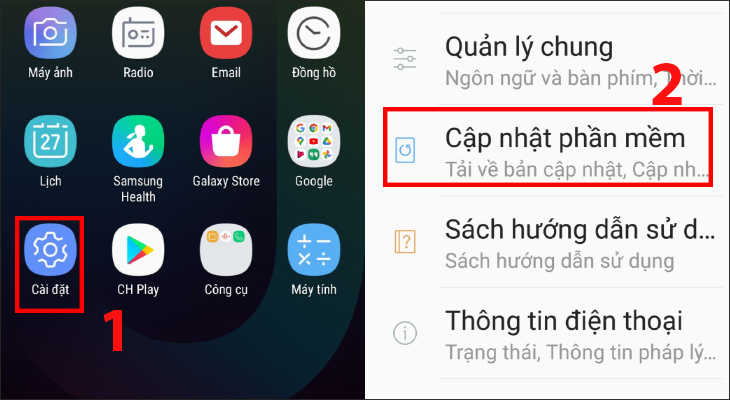
Bước 2: Nhấn chọn Tải về bản cập nhật thủ công > Chọn Cài đặt phần mềm (hình bên dưới điện thoại đã được cập nhật bản mới nhất).
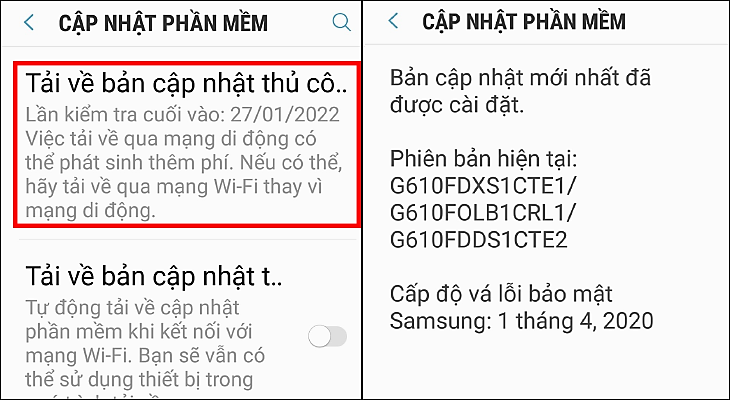
2Xóa các ứng dụng không cần thiết được cài đặt sẵn (Bloatware)
Bloatware là một thuật ngữ dùng để chỉ các ứng dụng được nhà sản xuất cài đặt sẵn trên thiết bị trước khi bán ra thị trường. Thông thường, những ứng dụng này rất ít được sử dụng và chiếm nhiều dung lượng lưu trữ.
Bước 1: Truy cập vào Cài đặt > Chọn Ứng dụng.
Bước 2: Chọn vào ứng dụng không cần thiết > Nhấn Buộc dừng.
3Chuyển dữ liệu cũ sang điện thoại mới
Trong quá trình thiết lập, điện thoại sẽ thông báo rằng bạn có muốn sao chép dữ liệu từ thiết bị cũ hay không. Nếu đồng ý, người dùng có thể chuyển tất cả ứng dụng và dữ liệu từ điện thoại cũ sang điện thoại mới thông qua cáp USB.
Tất nhiên, đây không phải là lựa chọn duy nhất để chuyển dữ liệu từ điện thoại cũ sang điện thoại mới. Trên Google Play có rất nhiều ứng dụng của bên thứ ba hỗ trợ truyền tệp, ứng dụng, video, nhạc và tài liệu sang thiết bị mới mà không cần dây cáp.
Các hãng như Huawei, Samsung, Xiaomi và OnePlus đều có ứng dụng riêng để tương hỗ người dùng chuyển tài liệu sang thiết bị mới, gồm có cả tin nhắn và nhật ký cuộc gọi .

4Thiết lập ứng dụng mặc định
Bước 1: Vào ứng dụng Cài đặt > Chọn Ứng dụng.
Bước 2: Nhấn vào dấu 3 chấm ở trên góc phải màn hình > Nhấn chọn Ứng dụng mặc định.
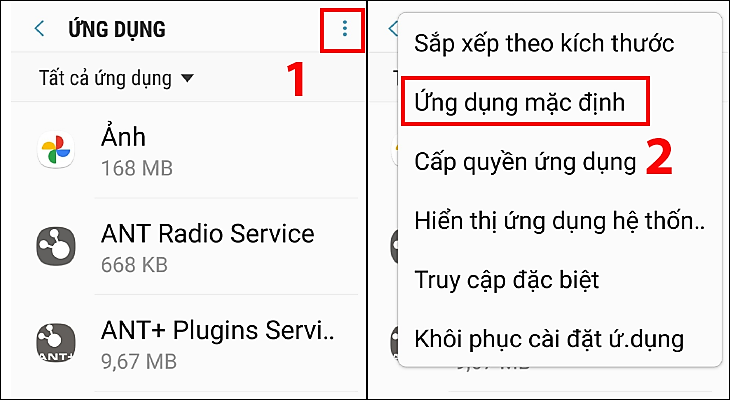
Bước 3: Tiến hành cài đặt ứng dụng mặc định.
Nhấn vào xem lại các ứng dụng đã cài đặt và chọn ra ứng dụng mà bạn yêu dấu để cài đặt mặc định .
- Ứng dụng trình duyệt: Người dùng có thể truy cập vào Internet và hiển thị đường dẫn liên kết để bạn nhấn vào.
- Ứng dụng gọi điện: Gọi và nhận cuộc gọi ngay trên thiết bị của mình.
- Ứng dụng nhắn tin: Cho phép người dùng sử dụng số điện thoại được tích hợp trên thiết bị để nhắn tin, ảnh, video,…
- Màn hình chờ: Người dùng có thể truy cập vào nội dung cũng như các tính năng của điện thoại.
- Ứng dụng hỗ trợ thiết bị: Người dùng có thể truy cập để thu thập thông tin từ màn hình đang hiển thị trên thiết bị của bạn.
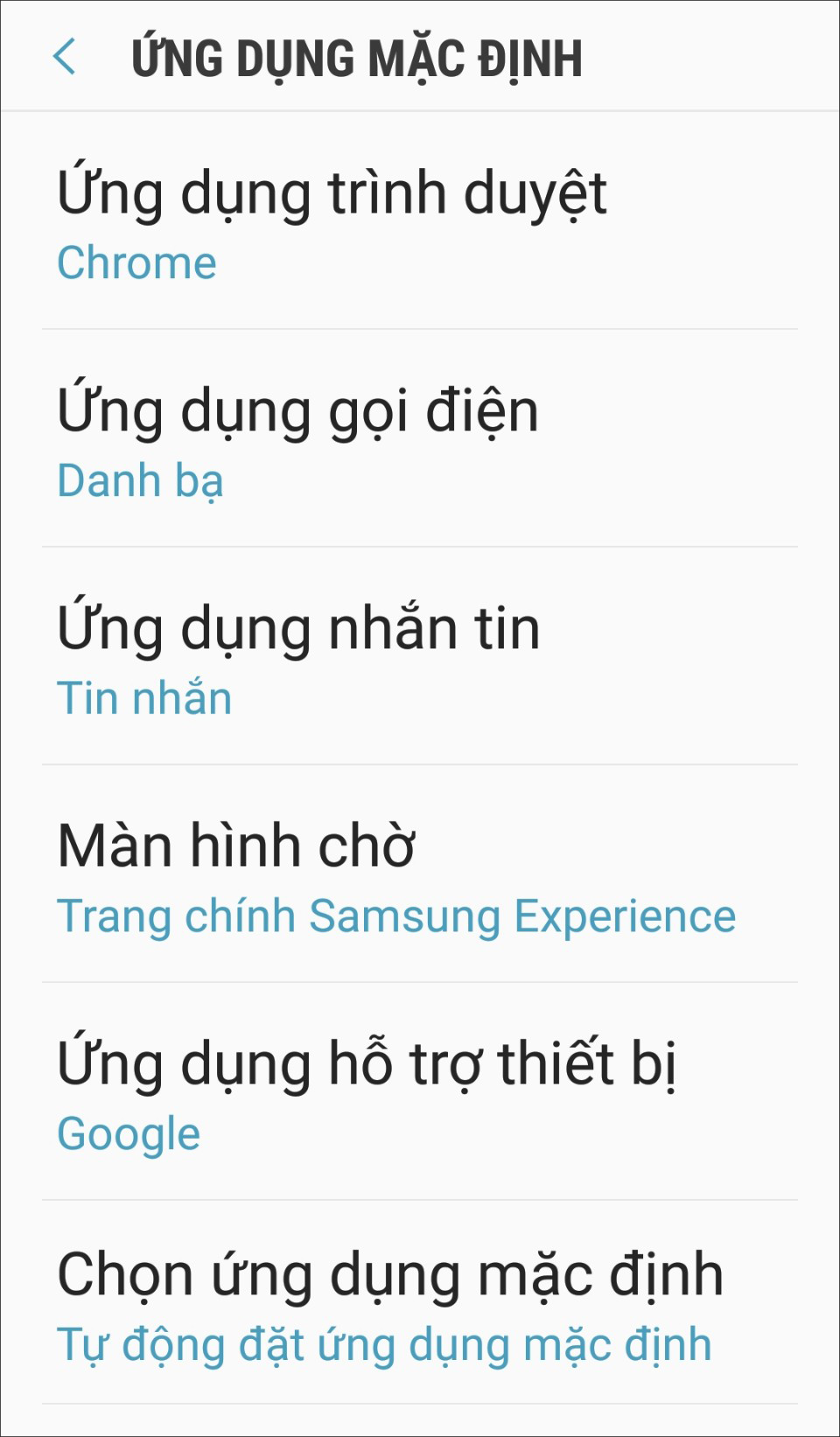
Ngoài ra, để xóa ứng dụng mặc định, bạn triển khai theo những bước sau .
Bước 1: Bạn vào Cài đặt > Chọn Ứng dụng.
Bước 2: Nhấn chọn ứng dụng muốn xóa mặc định > Cuộn xuống chọn Đặt làm mặc định.
Xem thêm: Báo Giá Lắp Đặt Và 50 Mẫu Cửa Kính Cường Lực Đẹp Giá Rẻ
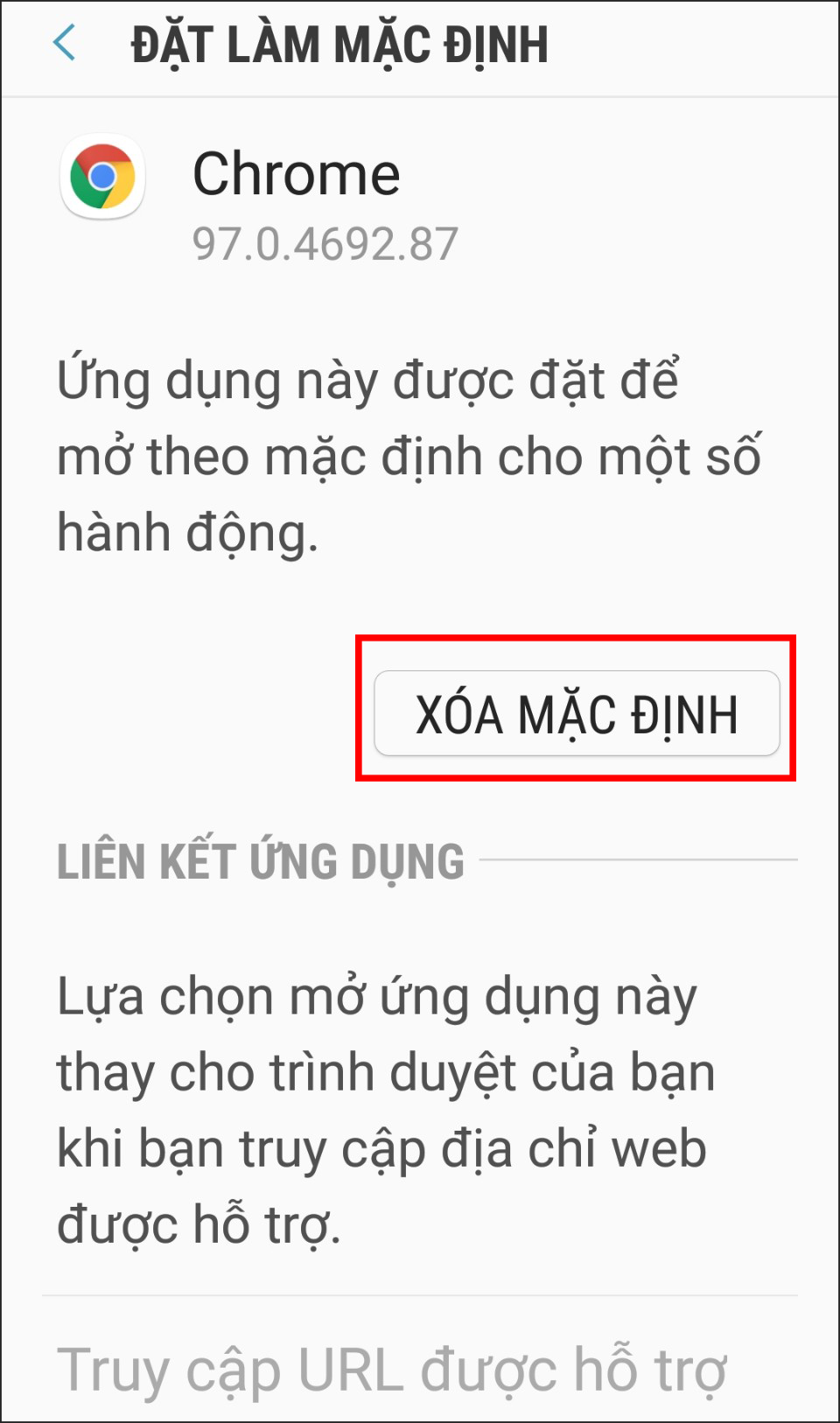
5Thiết lập tính năng sao lưu tự động
Nhằm tránh trường hợp điện thoại tàng trữ nhiều thông tin, bạn nên thiết lập tính năng sao lưu tự động hóa nhằm mục đích tự động hóa lưu lại toàn bộ ứng dụng như : Dữ liệu, danh bạ, cài đặt, ảnh và video, … lên Google Drive của bạn. Thực hiện như sau :
Bước 1: Vào Cài đặt > Nhấn chọn Tài khoản và sao lưu.
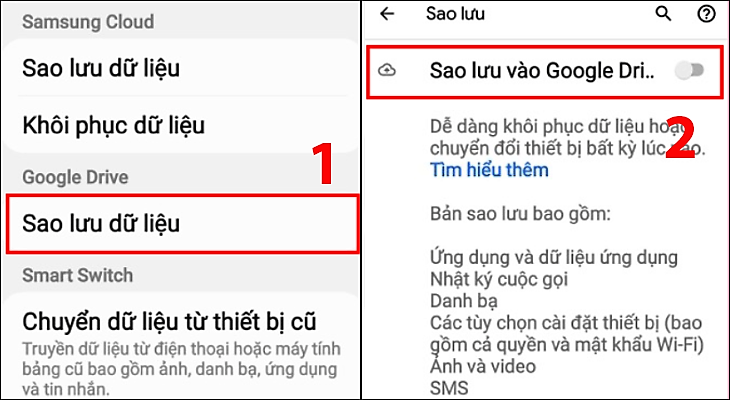
6Thiết lập tính năng định vị
Bên cạnh đó, người dùng cũng nên kích hoạt tính năng xác định có sẵn trên điện thoại để tăng thời cơ tìm lại thiết bị nếu chẳng may bị rớt hoặc mất cắp. Thực hiện như sau :
Bước 1: Vào Cài đặt > Nhấn chọn Google.
Kéo thanh trược trên góc phải màn hình để kích hoạt” class=”lazy” height=”400″ src=”https://cdn.tgdd.vn/Files/2020/08/07/1277569/8-viec-ban-nhat-dinh-phai-lam-sau-khi-mua-dien-th-10.png” title=”Nhấn chọn mục Tìm thiết bị > Kéo thanh trược trên góc phải màn hình để kích hoạt” width=”730″/>
7Tìm hiểu về tất cả những thứ đi kèm trong hộp
Bên cạnh chiếc điện thoại, những phụ kiện và thông tin hướng dẫn, Bảo hành đi kèm trong hộp cũng cần được chăm sóc để việc sử dụng máy được chuẩn chỉnh nhất. Hãy tìm hiểu và khám phá các thiết bị có trong hộp như : Tai nghe, củ sạc, cáp sạc, … và đọc kỹ hướng dẫn trước khi sử dụng bạn nhé !

8Kiểm tra khả năng sạc pin
Kiểm tra sạc pin cũng là thao tác không thể thiếu. Khi điện thoại mới mua về bạn nên dùng hết lượng pin còn lại trên máy, khi pin báo yếu bạn sẽ kết nối với bộ sạc, không nên để điện thoại sập nguồn ở lần sạc đầu tiên này. Sau khi điện thoại đầy pin, bạn nên giữ sạc trong 5 – 10 phút rồi hẳn ngắt sạc.

Lưu ý: Không nên để điện thoại sạc qua đêm, tuỳ vào dung lượng pin thực tế trên từng điện thoại mà bạn sẽ sắp xếp để sạc đầy pin rồi ngắt sạc.
9Kiểm tra tổng quan chiếc điện thoại
Sau khi mở hộp điện thoại, bạn cần quan sát tổng quan xem vỏ máy có bị móp, méo gì không. Đồng thời nhớ bóc lớp nilon bảo vệ máy và camera để kiểm tra thiết bị có bị trầy, xước không. Việc này giúp bạn có thể xử lý kịp thời khi phát hiện sản phẩm bị lỗi.
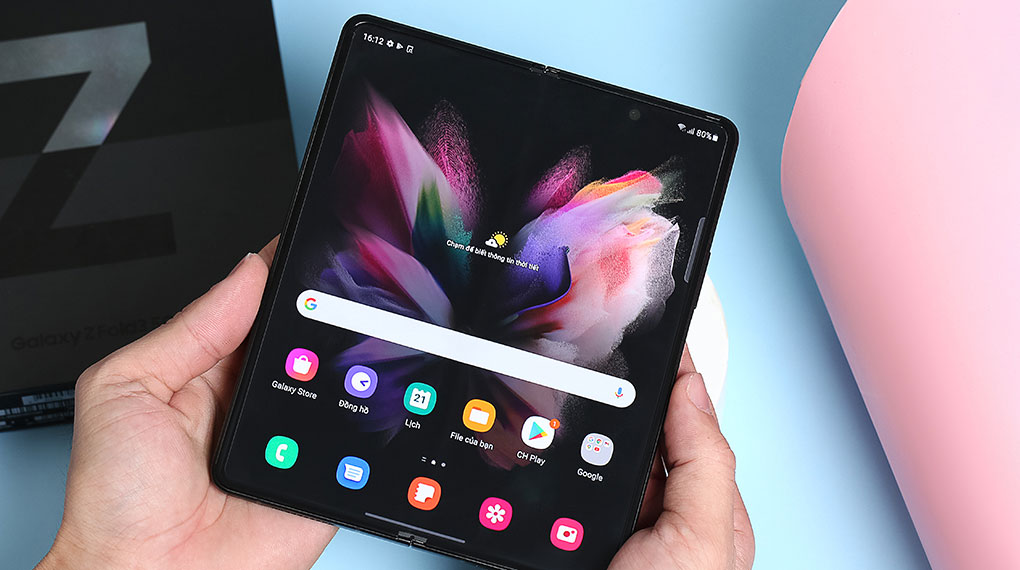
Điện thoại Samsung Galaxy Z Fold3 5G 256GB
10Kiểm tra kết nối Wi-Fi
Nhằm đảm bảo máy vận hành ổn định, không bị giật lag khi kết nối Wi-Fi, bạn cần tải và cập nhật các ứng dụng cơ bản cho máy để kiểm tra khả năng kết nối mạng không dây của điện thoại.

11Dán màn hình, ốp lưng cho điện thoại
Bạn tiếp tục mang điện thoại bên mình thì việc cọ sát khi chuyển dời là điều không hề tránh khỏi. Để giữ được độ láng, bóng như lúc mới mua, bạn cần trang bị cho điện thoại của mình một ốp sống lưng và miếng dán màn hình hiển thị nhằm mục đích hạn chế tiếp xúc với môi trường tự nhiên bên ngoài gây trầy, xước .

Ốp sống lưng Galaxy Note 20 Nhựa cứng
Với những thao tác đơn thuần trên sẽ mang lại cho bạn tiện ích không ngờ trong quy trình sử dụng điện thoại về sau. Đừng quên vận dụng và san sẻ cho mọi người bạn nhé !














